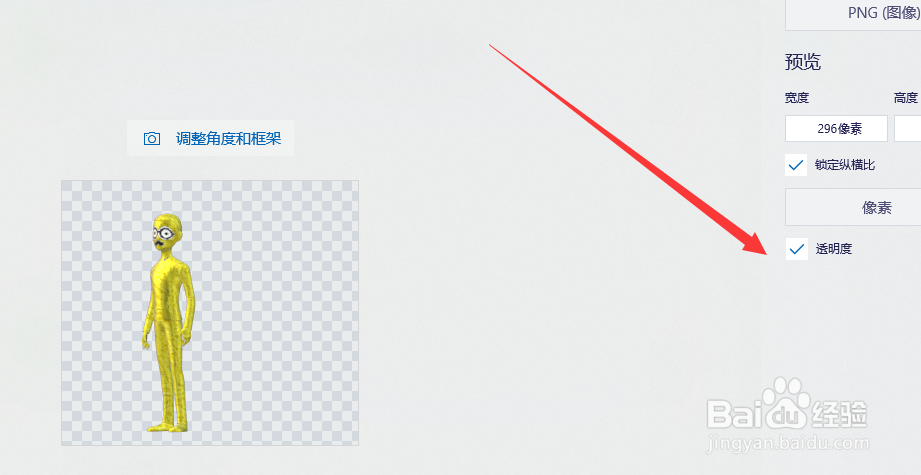1、第一步:首先打开画图3d软件。点击“开始”按照字母顺序进行查找。

2、第二步:打开画图3d软件后,点击“新建”。

3、第三步:然后在菜单栏点击“3D形状”。

4、第四步:之后在右侧的面板中的“3D模型”下选择第一个图标“男士”。然后在白色的画布中进行拖动。

5、第五步:点击右侧面板中的“无光面”右边的下拉箭头,选择“单调金属”。

6、第六步:点击菜单栏中的“画笔”选项。

7、第七步:在右侧面板中选择“油画笔”,在下面的颜色中选择“金色”。

8、第八步:然后在人物图像上进行拖动鼠标。

9、第八步:点击人物下面的“旋转”图标,进行不同角度的涂抹。
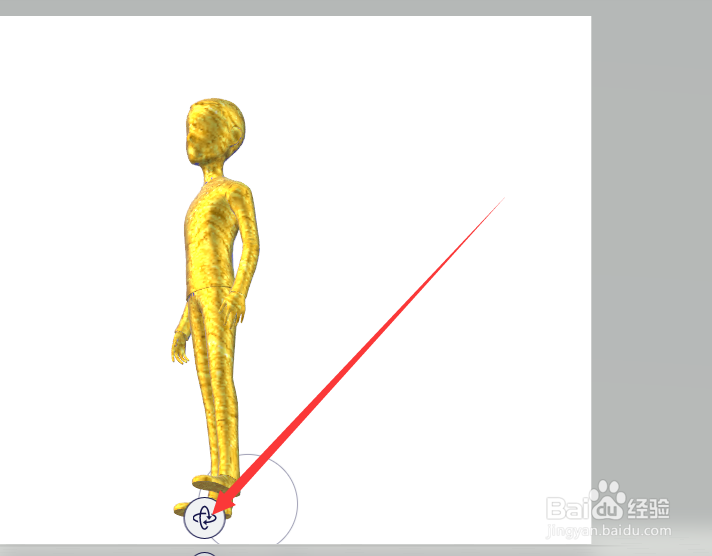
10、第九步:点击菜单,另存为“图像”。可以选择“透明度”。